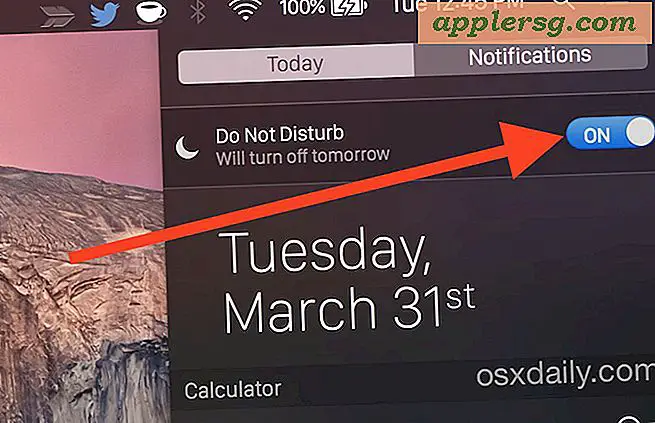So speichern Sie eine PDF-Datei als Textdatei (5 Schritte)
Mit Adobe PDF (Portable Document Format) können Sie eigenständige Dokumente erstellen, bei denen Text, Bilder, Schriftarten und das Seitenlayout genau so beibehalten werden, wie der Ersteller des Dokuments sie entworfen hat. Manchmal benötigen Sie jedoch nur den Text, der sich im Dokument befindet, ohne etwas anderes beizubehalten. Aktuelle Versionen von Adobe Reader (auch bekannt als Acrobat oder Acrobat Reader), einem Programm zum Anzeigen von PDF-Dateien, ermöglichen das schnelle und einfache Speichern einer PDF-Datei als Textdatei.
Schritt 1
Besuchen Sie den Adobe Reader-Bereich der Adobe-Website und befolgen Sie die Anweisungen auf dem Bildschirm, um die aktuelle Version von Adobe Reader herunterzuladen und zu installieren, falls diese noch nicht auf Ihrem Computer installiert ist.
Schritt 2
Navigieren Sie zu dem Ordner auf Ihrem Computer, der die PDF-Datei enthält, die Sie konvertieren möchten.
Schritt 3
Doppelklicken Sie im Windows Explorer auf die Datei, um die PDF-Datei in Adobe Reader zu öffnen.
Schritt 4
Klicken Sie auf "Datei" und dann auf "Als Text speichern". Dadurch wird das Dialogfeld "Speichern unter" geöffnet.
Navigieren Sie zu dem Ordner, in dem Sie die Textdatei speichern möchten. Geben Sie einen Namen für die Datei in das Feld "Dateiname" ein und klicken Sie dann auf "Speichern". Dadurch wird die Datei mit der Dateierweiterung .txt gespeichert.